Используйте автоматический
подающий лоток документа, чтобы автоматически сканировать обе стороны оригинала.
.png)
Коснитесь кнопки [Оригинал], затем кнопки [2-Сторонн. Буклет] или кнопки [2-Сторонн. Блокнот].
Проверьте положение переплета оригинала на рисунке слева и выберите нужную кнопку.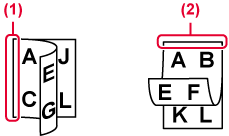
Коснитесь кнопки [Ориентация Изображения], соответствующей ориентации размещенного оригинала.
Если ориентация будет выбрана неправильно, изображение может быть передано в неверной ориентации. .
.
Если формат размещенного оригинала отличается
от формата оригинала, заданного параметром "Настр.формата ориг.по
умолчан." в системных параметрах настройки, задайте формат оригинала
вручную.
Коснитесь кнопки [Оригинал].
Коснитесь кнопки [Формат оригинала].
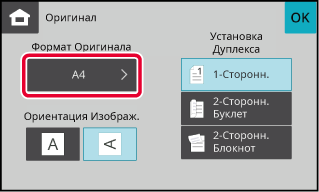
Коснитесь кнопки нужного формата оригинала.
Выполнив настройку, коснитесь .
.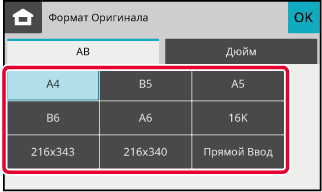
Если необходимо сканировать оригинал нестандартного
формата, например визитную карточку или открытку, разместите оригинал
и укажите формат оригинала с помощью числовых значений.
Для ширины оригинала можно ввести значение в диапазоне от
25 мм до 356 мм (от 1" до 14"), для высоты — от 25 мм до 216 мм
(от 1" до 8-1/2").
Коснитесь кнопки [Оригинал].
Коснитесь кнопки [Формат оригинала].
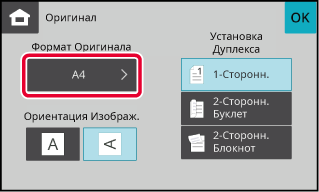
Коснитесь кнопки [Прямой Ввод].
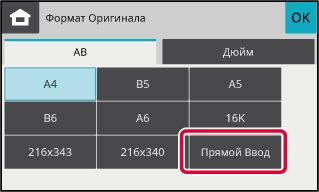
Укажите формат оригинала.
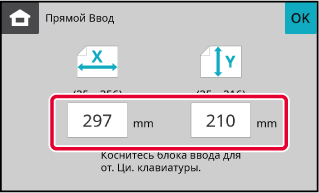
Коснитесь пункта [OK].
Убедитесь в том, что указанный размер отображается на кнопке [Оригинал] на основном экране.Чтобы получить наилучшие результаты сканирования,
выберите значение экспозиции и тип изображения в соответствии с
используемым оригиналом.
| Элементы настройки | Описание | |
|---|---|---|
|
Текст |
Используйте этот режим для обычных текстовых документов. |
|
|
Текст/Отпеч.Фото |
Этот режим обеспечивает оптимальное соотношение при сканировании оригинала, состоящего из текста и отпечатанных фотографий, например страницы журнала ии каталога. |
|
|
Фотография |
Используйте этот режим для сканирования фотографий. |
|
| Экспозиция | Рекомендации по примененю | |
|---|---|---|
|
Авто |
Это значение позволяет автоматически настраивать экспозицию для светлых и темных участков оригинала. |
|
|
Вручную |
1-2 |
Выберите это значение для оригинала, состоящего из насыщенного текста. |
|
3 |
Выберите это значение для оригинала с нормальным уровнем яркости. |
|
|
4-5 |
Выберите это значение для оригинала, состоящего из бледного текста. |
|
Коснитесь кнопки [Экспозиция].
Коснитесь кнопки типа изображения, который нужно установить в соответствии с типом оригинала.
Коснитесь кнопки
 , чтобы изменить значение экспозиции.
, чтобы изменить значение экспозиции.
 .
.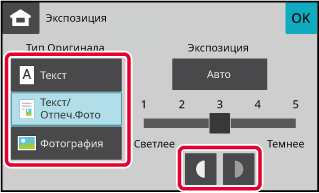
Установите значение разрешения.
При сканировании обычного текстового документа разрешение
200 x 200 dpi позволит получить достаточно отчетливое изображение.
При сканировании фотографий или рисунков установка высокого
разрешения (например, 600 x 600 dpi) позволит получить четкое изображение.
Следует учитывать, что увеличение разрешения приводит к увеличению
размера файла. Передача файлов слишком большого размера может оказаться
невозможной. В этом случае необходимо уменьшить число сканируемых
страниц или другим способом уменьшить размер файла.
ИЗМЕНЕНИЕ ФОРМАТА В РЕЖИМЕ СКАНИРОВАНИЯ
УКАЗАНИЕ ФОРМАТА СКАНИРОВАНИЯ ОРИГИНАЛА В РАЗДЕЛЕ ФОРМАТА
БУМАГИ
Коснитесь кнопки [Разрешение].
Коснитесь кнопки с нужным значением разрешения.
Выполнив настройку, коснитесь .
.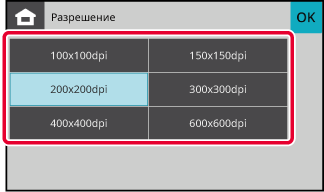
Формат файла (тип, режим сжатия/степень
сжатия файла) для отправки сканированного изображения можно изменить
при передаче. Кроме этого, если сканированные оригиналы разделены
на отдельные файлы, можно изменить количество страниц в каждом файле.
Комбинации
форматов файла
| Вкладка [Цветной/Полутоновый] | Вкладка [Ч/Б] |
|---|---|
|
|
|
|
TIFF |
TIFF |
|
JPEG |
TIFF |
Коснитесь кнопки [Формат Файла].
В режиме ввода данных начните с шага 5.Коснитесь вкладки [Цветной/Полутоновый] или [Ч/Б].
Коснитесь кнопки с необходимым типом файла.
Если выбрана вкладка [Цветной/Полутоновый]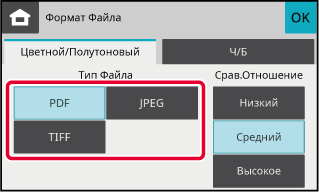
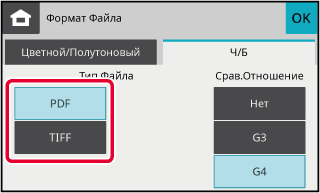
Коснитесь кнопки "Сжатие" или "Степень сжатия".
Если выбрана вкладка [Цветной/Полутоновый]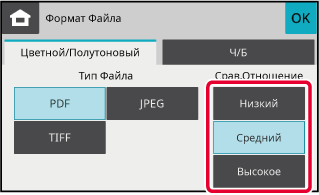
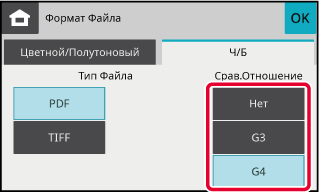
Если нужен отдельный файл на страницу, когда в качестве
формата файла выбран [TIFF], установите флажок [Файл на страницу]
( ).
).
 .
.Когда передаются сканы, кнопкой [Моно2/Серый]
изменяется тон сканирования черно-белого оригинала.
| Режим | Метод сканирования |
|---|---|
| Mono2 |
Цветной оригинал сканируется в черно-белом режиме. Этот режим оптимален для сканирования оригиналов, содержащих только текст. |
|
Отт.серого |
Цветной оригинал сканируется в полутоновом черно-белом режиме (на изображении различные оттенки серого цвета передают градацию оригинала). |
Коснитесь кнопки [Разрешение].
Коснитесь кнопки [Mono2] или кнопки [Полутоновый].
При сканировании черно-белого оригинала задайте, должен ли оригинал сканироваться в режиме mono2 или в оттенках серого .
.Version 04a / bpc131wd_usr_04a_ru